- Tác giả Jason Gerald [email protected].
- Public 2024-01-19 22:14.
- Sửa đổi lần cuối 2025-01-23 12:51.
Bạn sẽ khó thể hiện cảm xúc của mình vào thời điểm này nếu bạn làm điều đó qua tin nhắn văn bản. Đó là lý do tại sao mọi người tạo ra biểu tượng mặt cười và nhiều đồ vật khác, như trái tim và hoa. Không phải điện thoại di động nào cũng có khả năng đưa các biểu tượng mặt cười làm sẵn vào tin nhắn văn bản để người dùng có thể sáng tạo trong việc sử dụng các biểu tượng. Ngoài biểu tượng mặt cười, bạn có thể thao tác các biểu tượng để tạo ra các đối tượng như trái tim. Bạn có thể gửi những tấm lòng đến những người thân yêu của mình để bày tỏ tình cảm của mình.
Bươc chân

Bước 1. Tạo một tin nhắn mới
Mở ứng dụng nhắn tin trên điện thoại của bạn.
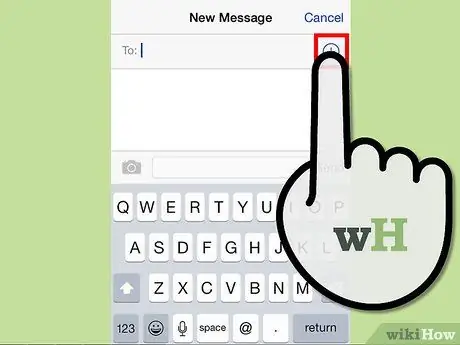
Bước 2. Nhập người nhận tin nhắn
Chọn một liên hệ hoặc nhập các chi tiết như số điện thoại hoặc email của người nhận vào trường "Tới".
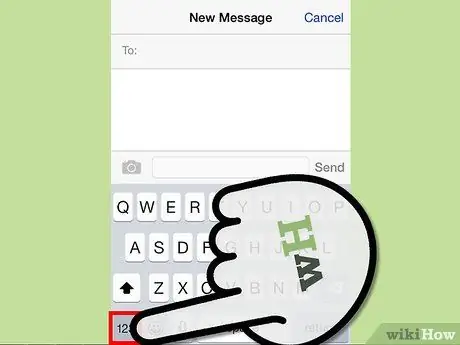
Bước 3. Mở bàn phím biểu tượng để thêm các biểu tượng
Trên iOS, chạm vào nút “123”, trong khi trên Android và các thiết bị khác, bạn có thể nhấn nút “symb”, “* # (“, “? 123” hoặc “@ !?”.
Vào chế độ này, bạn có thể nhập ký hiệu thay vì số và chữ cái
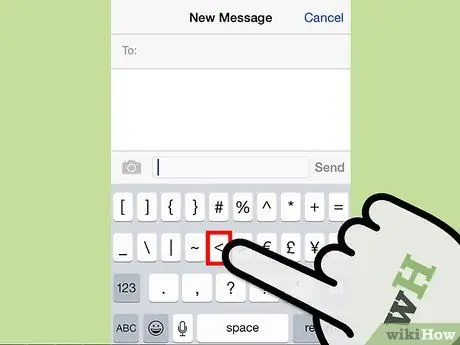
Bước 4. Nhập ký hiệu "nhỏ hơn"
Làm điều này bằng cách chọn dấu “<”.
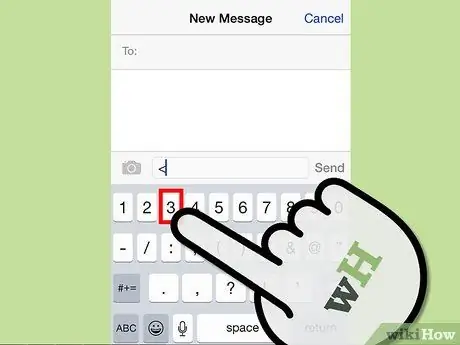
Bước 5. Thêm số 3
Chọn số “3” trên bàn phím. Ghép lại sẽ tạo thành một trái tim như thế này <3.
Bây giờ bạn đã tạo thành công một tin nhắn hình trái tim
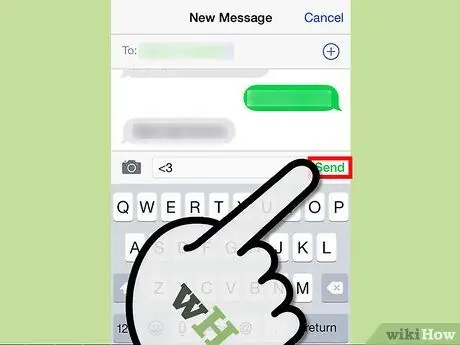
Bước 6. Gửi tin nhắn
Gửi trái tim bạn thực hiện bằng cách nhấn nút Gửi trong ứng dụng nhắn tin.






